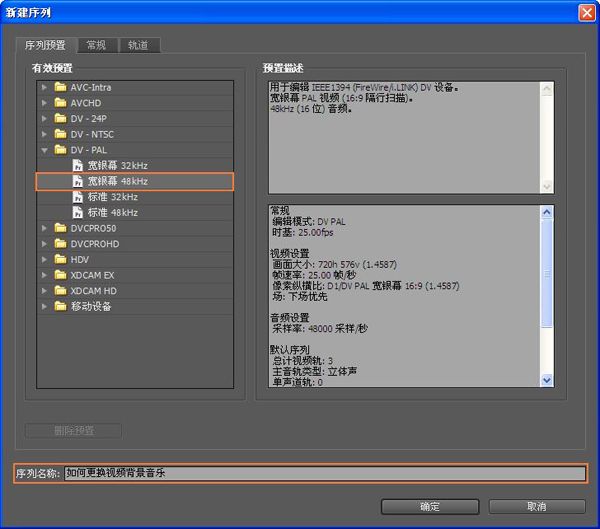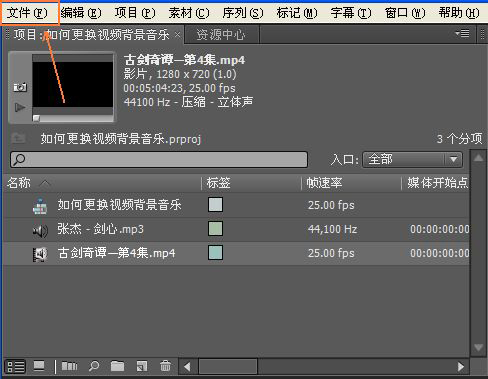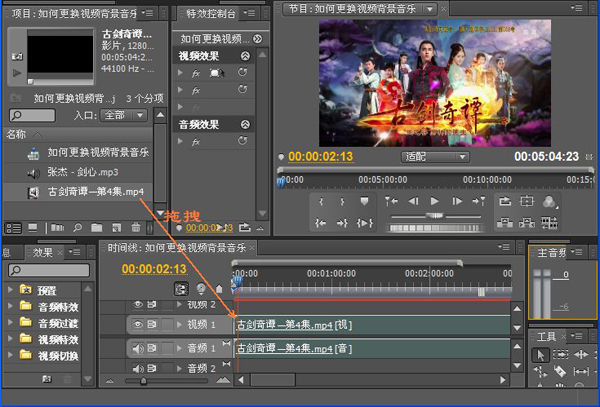|
视频替换背景音乐 有很多的方法,在狸窝宝典里面也为大家提供了很多的解决方案,纵然如此,今天要跟大家讲的依旧是与这方面有关的知识:如何更换视频背景音乐,所谓活到老学到老,同一个问题可以有多种解决方法。方法不在多,在择优而行,大家选择适合自己的办法即可。≦ ≧ 关于如何更换视频背景音乐的一些罗里吧嗦的小知识我也不多说啦,直奔咱们的主题而去吧,打开视频替换背景音乐软件,新建项目,选择文件的储存位置,这个文件存储的位置就是放置素材的文件夹啦,所以大家要先把素材统一放到一个文件夹里,切记哦!给文件命名,确定,有效预置选择DV — PAL宽银幕48KHz,点击确定即可进入到软件的操作界面了。
打开软件之后的第一步便是导入素材啦,相信大家也都已经是滚瓜烂熟啦,那好,此处略去N个字,选择文件 — 导入,我们需要用到的素材有视频素材和音频素材。
导入之后直接用鼠标把视频拖拽到视频1轨道上,按下空格键即可进行预览啦。噔噔噔噔……大家看看我用的是什么素材,《古剑奇谭》看来还是有很多的朋友在看这部电视剧,我也是这个游戏的游戏迷,所以一早就在期待着啦,有点小激动啊有木有,音频则是该电视剧的主题曲哦,嘎嘎~~~~好听!  赞一个! 赞一个!
咳咳~~~言归正传,差点忘了正事啦,得意忘形了都,选中视频轨道上的视频右键选择解锁视音频链接。
解锁了视音频链接之后,视频和音频就已经分离了,两个已经是独立的文件了,可单独对视频或是音频进行裁剪、切割等编辑的操作,都是互不影响的。那么此时我们选中音频文件,按Delete键即可把它删除。删除之后剩下的就是视频文件了。
然后用鼠标把需要替换的背景音乐拖拽到音频1轨道上,就是刚才删除了音频文件的位置处啦。如果背景音乐过长的话,可以用剃刀工具来裁剪,用选择工具选中不要的部分,将其删除就可以啦。剃刀工具在软件右下角的工具面板处。这样就能更换视频背景音乐啦,关于如何更换视频背景音乐,相信大家已经是明白了七八成啦,不明白的多看两遍也一定会懂的。
虽然到这里更换视频背景音乐算是结束了,但是还别高兴太早哦,还需要进行视频的输出哦,选择文件 — 导出 — 媒体,然后选择输出的视频格式,确定,再点击开始队列按钮即可开始进行渲染输出啦,稍等片刻。 输出完成之后的视频可以浏览哦,我用的是暴风播放器哦。哇哇~~~~帅气的李易峰! 
好啦,已经到了尾声啦,如何更换视频背景音乐这个问题我们也已经顺利解决掉啦,这种方法还是很简单的哦,大家不妨试试。 |